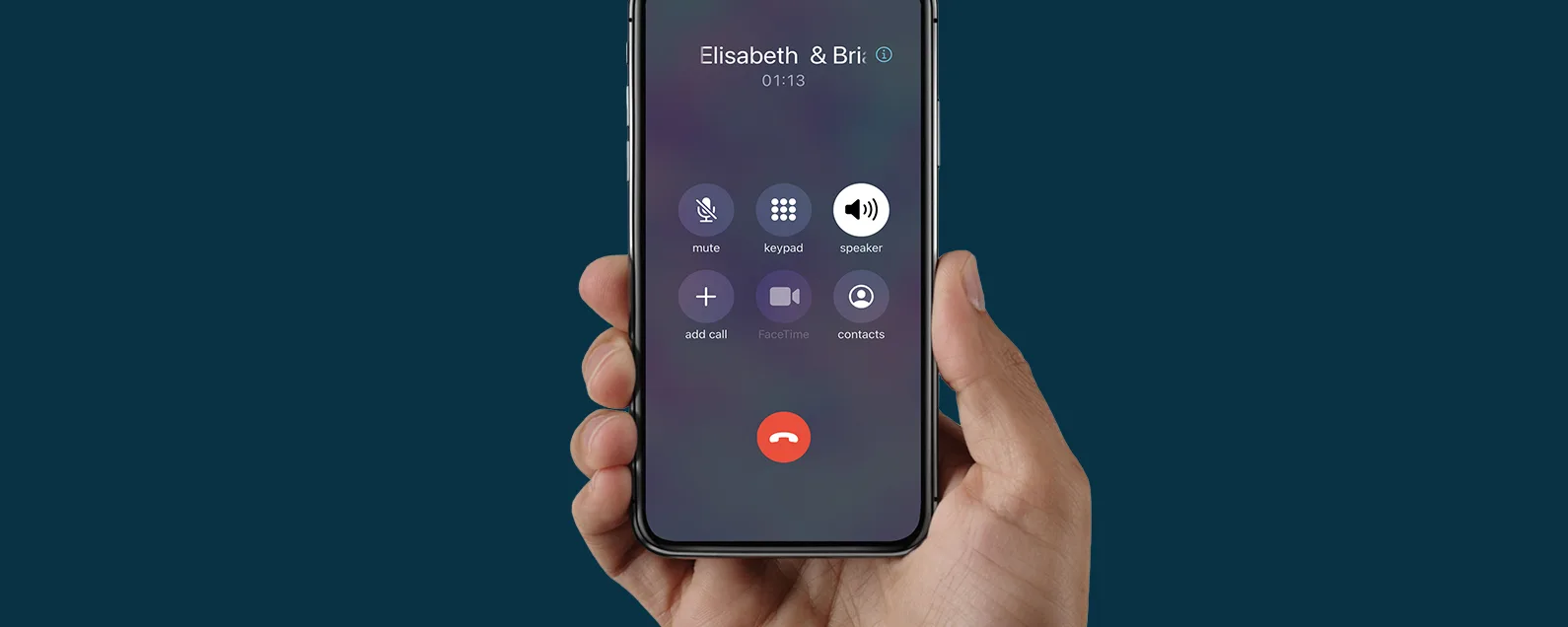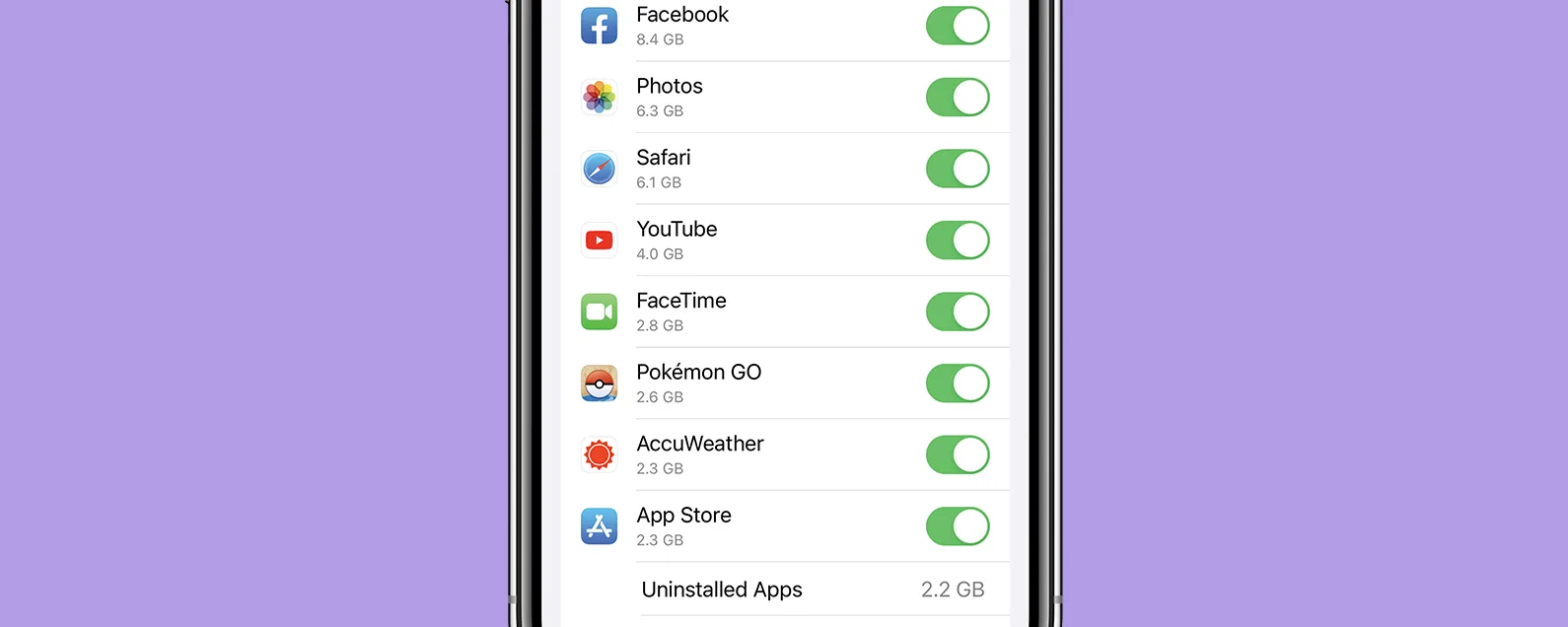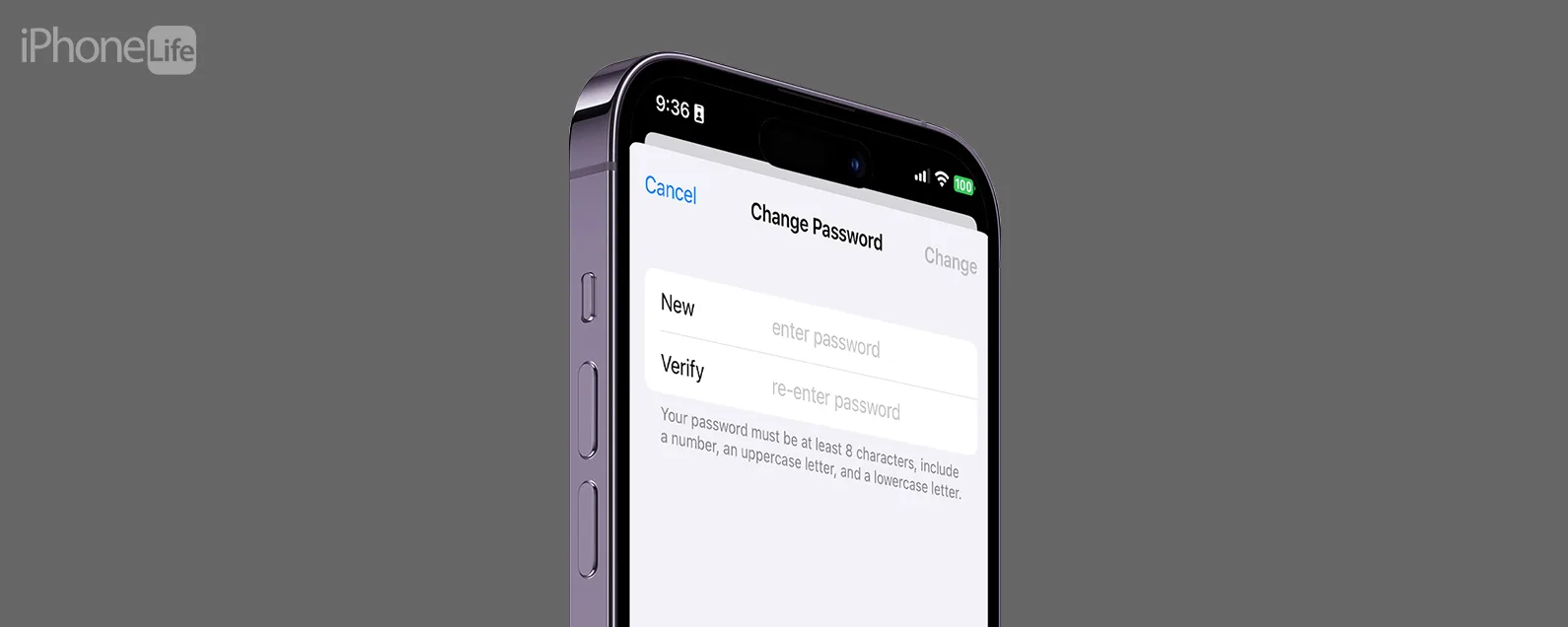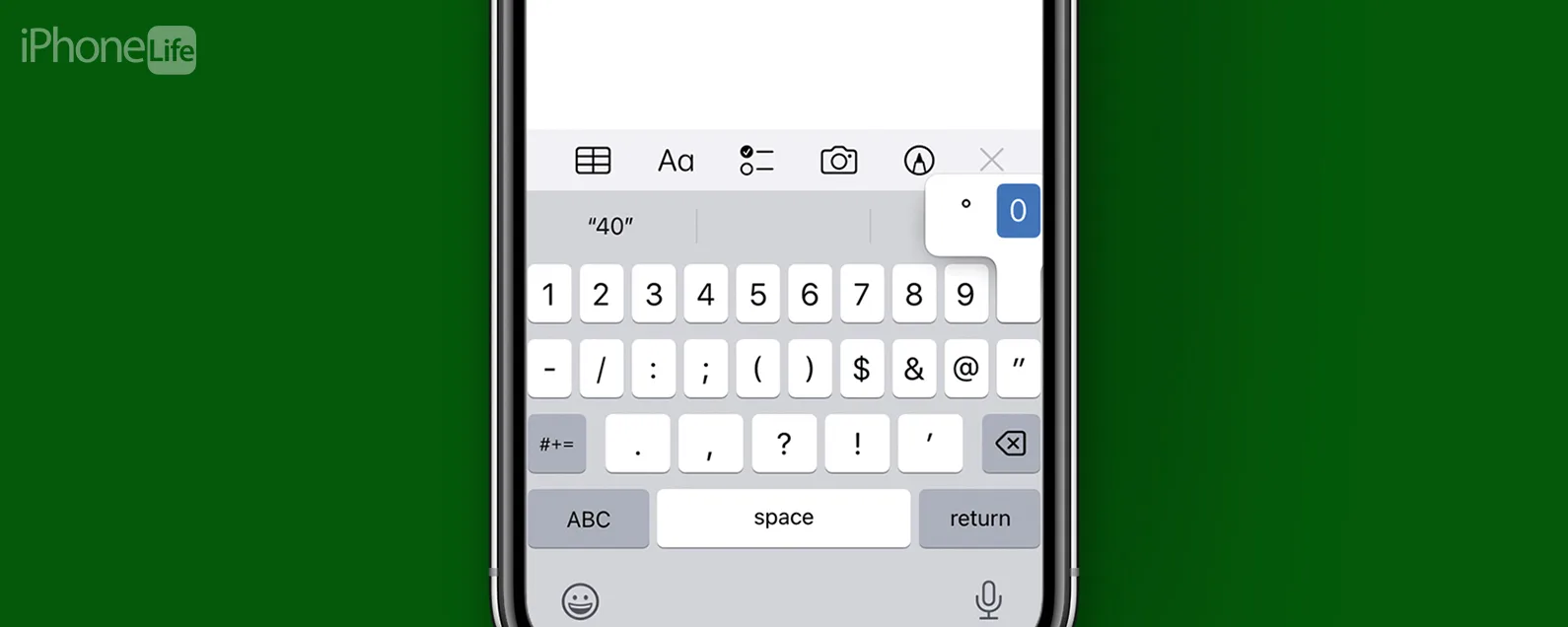經過艾米·斯皮茨法登 兩人 更新於 08/31/2020
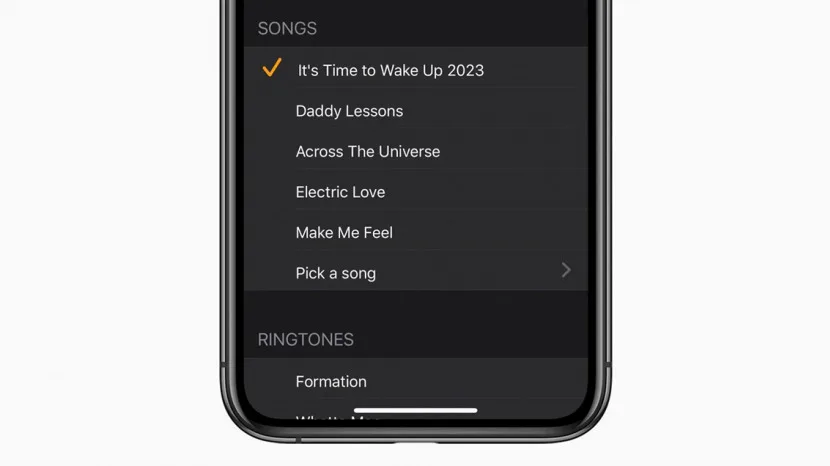
如果您喜歡柔和的聲音,Apple 的預設 iPhone 鬧鐘聲音可能會太刺耳;如果您有聽力障礙,則 Apple 的預設 iPhone 鬧鐘聲音可能會太輕柔。幸運的是,更改 iPhone 上的鬧鐘聲音很容易。以下介紹如何使用 Apple 鈴聲、Apple Music 或 iTunes 鈴聲更改 iPhone 上的鬧鐘聲音。
如何更改 iPhone 上的鬧鐘聲音
您可以透過編輯現有鬧鐘或設定新鬧鐘,在「時鐘」應用程式的「鬧鐘」標籤中輕鬆更改 iPhone 上的預設鬧鐘鈴聲。您還可以更改 iPhone 鬧鐘的小睡時間如果你很難起床!

發現 iPhone 的隱藏功能
獲取每日提示(帶有螢幕截圖和清晰的說明),以便您每天只需一分鐘即可掌握您的 iPhone。
以下是更改 iPhone 鬧鐘聲音的方法:
- 打開時鐘應用程式。
- 前往警報。


- 輕敲編輯更改現有警報。
- 或者在您的 iPhone 上設定新鬧鐘透過點擊+ 圖示。

- 如果您正在編輯現有鬧鐘,請點選要為其選擇新鈴聲的鬧鐘。

- 輕敲聲音。
- 在這裡,您可以透過三種不同的選項來更改 iPhone 上的鬧鐘聲音:選擇新的 iPhone 鬧鐘鈴聲、音樂庫中的歌曲,或從 iTunes Tone Store 購買新的鬧鐘聲音。向下捲動以獲取有關如何選擇其中每一個的說明。


- 每次建立新鬧鐘時,預設鈴聲將成為您上次選擇的鈴聲。
如何將鬧鐘聲音改為不同的 iPhone 鬧鐘鈴聲
如需簡單的鈴聲,請使用 iPhone 內建的鬧鐘鈴聲。
- 在「聲音」選單中,向下捲動至「鈴聲」。已購買和下載的鈴聲將位於清單頂部。下面是蘋果的其他鬧鐘鈴聲。
- 點擊每個鈴聲即可試聽。
- 選擇您喜歡的鈴聲;旁邊會出現一張支票。
- 輕敲後退。

- 輕敲節省在右上角。它將帶您返回主頁,並且您的鬧鐘應該已設定。

如何將 iPhone 鬧鐘聲音改為歌曲
以下是如何使用 Apple Music 更改 iPhone 上的鬧鐘聲音。如果您沒有訂閱 Apple Music,您將只能播放已購買的歌曲。
- 選擇歌曲清單中已有的一首歌曲或點擊選擇一首歌。

- 這將帶您進入您的音樂庫。
- 找到您要使用的歌曲。
- 點選+ 號右側,它將變成一個複選標記。

- 您的手機將帶您返回「聲音」頁面,您選擇的歌曲旁邊會有一個複選標記。
- 點擊返回。
- 輕敲節省在右上角。它將帶您返回主頁,並且您的鬧鐘應該已設定。
如何在 iPhone 上購買新的鬧鐘鈴聲
您可以從 Tone Store(在 iTunes 應用程式中)為您的 iPhone 鬧鐘聲音購買鬧鐘鈴聲。但是,您需要為 iPhone 鬧鐘聲音付費,而不是使用 Apple 的免費鬧鐘鈴聲。
- 輕敲音調商店。

- 然後點擊更多的在右下角。
- 在頂部,選擇音調。
- 在「鈴聲」頁面上,向下捲動以選擇要預覽和購買的鈴聲。
- 為了更方便地瀏覽,請選擇其中一項快速連結諸如 80 年代鈴聲之類的選項。

- 購買歌曲並返回時鐘應用程式。
- 點擊下載所有購買的鈴聲您的購買應該會顯示在“鈴聲”下。

- 選擇歌曲。
- 輕敲後退。
- 輕敲節省在右上角。它將帶您返回主頁,並且您的鬧鐘應該已設定。
每天一分鐘掌握你的 iPhone:在這裡註冊將我們的免費每日提示直接發送到您的收件匣。